哈喽,大家好!我们在学习弱电系统知识的时候会涉及到很多有关电脑方面的知识 。
所以,这期我会讲解一些有关电脑方面的基础知识与大家一起分享学习 。

文章插图
文章插图
一、各品牌BIOS启动快捷键分享
要将系统成功安装到电脑上,就需要将bios的第一启动设置为你的安装设备U盘 , 根据不同的电脑类型,选择启动快捷键,直接启动一键U盘装系统工具,这里我为大家分享一下个品牌电脑相对应的启动快捷键 。
组装机主板:

文章插图
文章插图

文章插图
文章插图
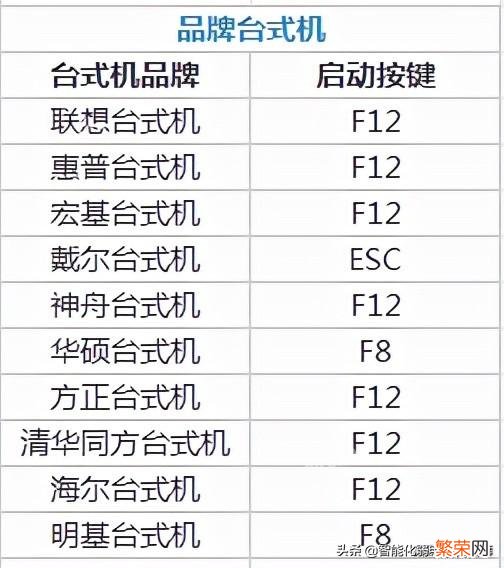
文章插图
文章插图
那么我们了解了各个品牌电脑的一些快速进入BIOS系统的快捷按键以后,接下来我们分享一下它的基本设置吧 。

文章插图
文章插图
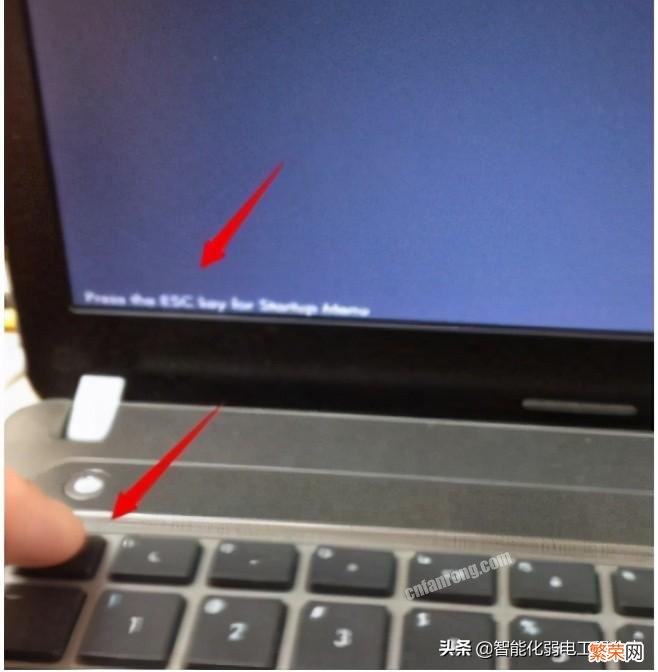
文章插图
文章插图

文章插图
文章插图

文章插图
文章插图

文章插图
文章插图

文章插图
文章插图

文章插图
文章插图

文章插图
文章插图
1、首先我们要进入我们的BIOS设置,不同电脑进入的快捷键不一样
2、进入或我们点击我们页面上方的System
3、之后我们向下翻会找到System Language
4、我们会看到此时显示的是English,此时我们点击回车
5、接下来即可选择我们想要的语言
6、之后我们需要保存我们的设置 , 不要自己设置的下次开机进入的话,就没有了,保存有快捷键,不同电脑一般不同,大部分为F10,当然也可以通过里面选择来进行保存
7、当自己退出时,可以进行保存,点击Esc键进行退出时,会出个提示 。是否保存当前设置,当我们点击是时,我们也可以轻松保存

文章插图
文章插图

文章插图
文章插图
简单地说 , BIOS就是存储在主板上一颗可擦写芯片(被人们习惯地称为BIOS芯片)里的程序,这个程序负责跟所有硬件的最基本的沟通 。
●什么是BIOS芯片?
存储以上提到的BIOS程序的芯片习惯性地被人们称之为BIOS芯片,目前常见的有8脚芯片和32脚芯片两种 。

文章插图
文章插图
目前市面上的台式机主板基本使用的是AMI与Award两个品牌的BIOS程序,笔记本则多采用Phoenix与Insyde甚至自主研发的BIOS程序 。
●怎样辨别自己主板的BIOS类型?
记住AMI与Award两个关键字,开机在自检画面按键盘上的“Pause”键暂停画面,仔细观察自检信息,有AMI标识的既为AMI系列,Award标识为Award系列 。
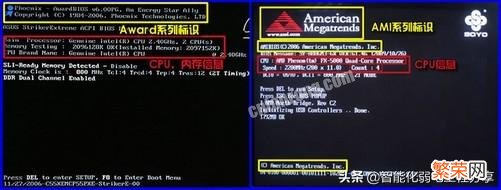
文章插图
文章插图
往下多精彩内容值得你的期待
了解了BIOS的基本概念以后我们就来实际操作一下吧 。
系统进入BIOS以后,就不能使用鼠标 , 所以只能用左右方向键,把光标移到Advanced这一项,这一项为高级BIOS设置项,下面介绍几个主要的设置项:
重点来咯要好好学习

文章插图
文章插图
二,play post sound:开机时,是否允许出现音乐项;
三,fancy start:自定义开机背景以及音乐,这是用华硕自带软件设置的;
四,Post logo type:设置开机logo的样式;
五,Internal pointing device:关于控制对usb设备的支持选项;
六,sata configuration:这是控制硬盘的使用模式 。是achi模式还是ide,按Enter进入此选项;

文章插图
文章插图
然后在主界面把光标移Boot项,这一项是设置启动的项,也是大多数人设置U盘或光盘与硬盘启动的项 。

文章插图
文章插图
进入Hard Drive BBS Priorities项设置返回后,再在本界面中的Boot Option #向上,选择要启动地盘 。然后按键盘上的快捷键F10保存退出电脑重启设置就完成了 。
温馨提示也很重要哦
注意:苹果笔记本在开机或重启时只要按住“option”键【即Alt键】不放,便可进入选择启动方式 。)

文章插图
文章插图

文章插图
文章插图

文章插图
文章插图
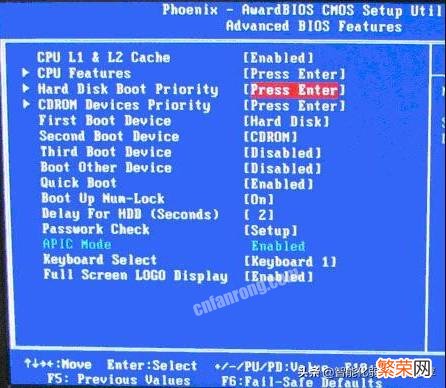
文章插图
文章插图
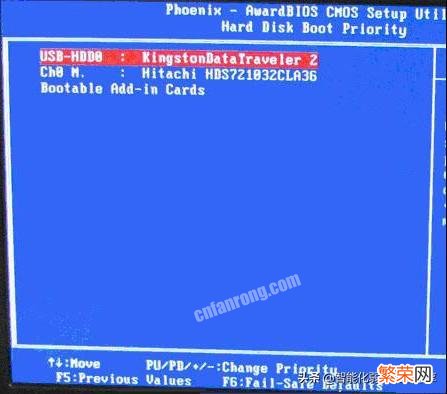
文章插图
文章插图

文章插图
文章插图
2、旧的Award BIOS(2009年电脑主板设置方法):
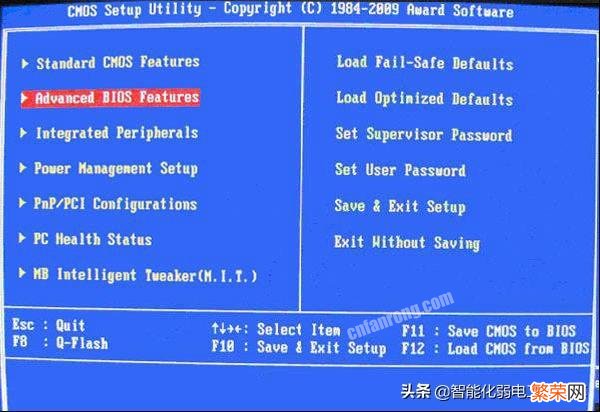
文章插图
文章插图
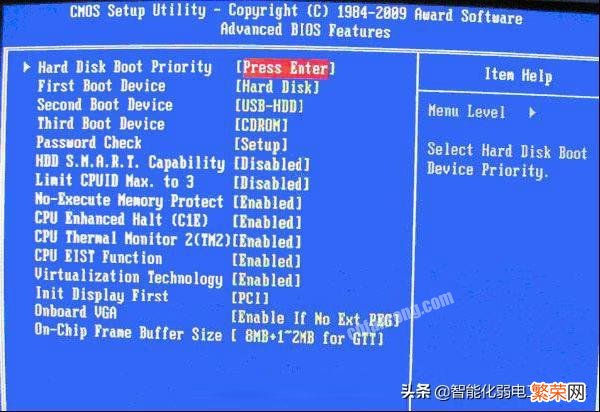
文章插图
文章插图

文章插图
文章插图

文章插图
文章插图
3、2002年电脑主板的一款BIOS设置方法:

文章插图
文章插图
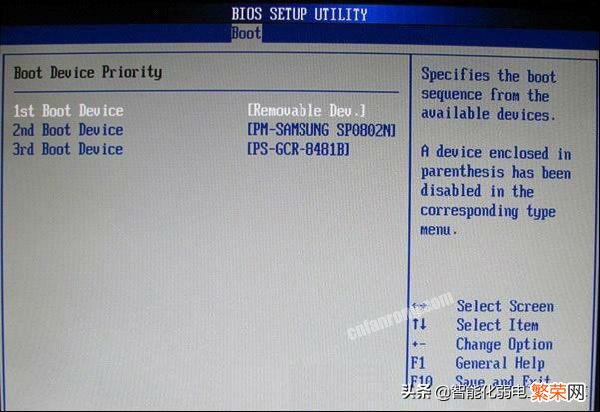
文章插图
文章插图
【电脑怎么进bios系统?超级详细的BIOS设置图解】如果在图1-2的硬盘驱动器“Hard Disk Drives”里面没有将U盘作为第一启动设备,那么,在这里就不会存在和显示U盘,如上图2-2所示 。但是,我们可以选择移动设备“Removable Dev.”来作为第一个启动设备;
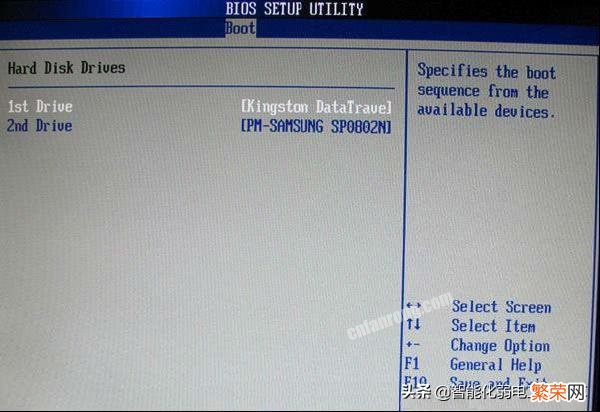
文章插图
文章插图

文章插图
文章插图

文章插图
文章插图

文章插图
文章插图
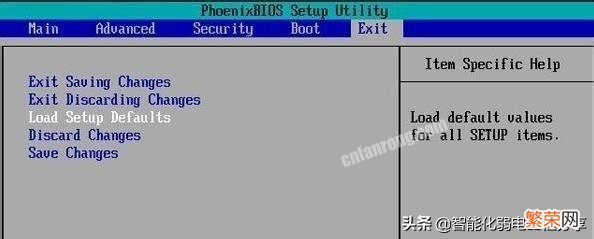
文章插图
文章插图
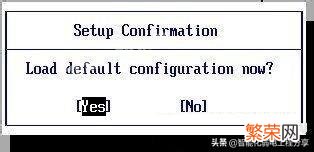
文章插图
文章插图
现在知道电脑boot设置乱了怎么还原了吗?是不是很简单?

文章插图
文章插图

文章插图
文章插图
- 当年卢本伟是怎么追到赵梦玥的? 赵梦玥卢本伟正式分手
- 呼叫转移怎么设置?手把手设置手机的“来电转接功能”
- 白色衣服染色了怎么洗才能变白?附:独家快速洗白方法
- 注册表打开怎么弄?分享两个方法任选一个即可解决
- 沪c为什么不能进市区?最“憋屈”的车牌沪C
- p照片背景颜色的技巧 ps前景色怎么设置成白色
- 洗衣机不脱水怎么解决?这几招教你轻松解决
- 玻璃上的贴纸胶痕迹怎么去除?方法很多,这5个办法亲测管用
- 键盘突然打不出字怎么回事?键盘失灵的原因以及解决技巧
- 陈羽凡现在怎么样了?退圈后身材发福打扮时髦
